Chromecast wax qalab ah lagama helin: Sida loo xalliyo ilbiriqsiyo gudahood

Shaxda tusmada
Sannadkii hore, aniga iyo qolyaha aan wada degganahay waxa aanu maalgashannay Chromecast. Quruxda qalabku waxa ay ina siisay habeeno badan oo kubbadda cagta ah iyo filimada. Markii aan isku daynay inaan ku xidhno mid ka mid ah taleefannadayada habeen wanaagsan, waxaa soo baxday farriin leh, "Wax qalab ah lagama helin"
Sidoo kale eeg: Google Fi Hotspot: Waa maxay Buzz ku saabsan?Waxaan isku daynay inaan damino Wi-Fi-ga ka dibna dib u shidnay iyo sidoo kale dib u bilaabaya telefoonka, laakiin midna uma eka in uu shaqaynayo. Aniga iyo saaxiibaday waxa aanu ku dhamaaynay habeenkii oo dhan in aanu isku daynay in aanu ku hagaajino wakhtiga ciyaarteena kubbada cagta, mahaddiina waanu ku guulaysanay
Hadaba, halkan waxa ku jira dhawr habab oo cilad-baadhiseed oo laga yaabo in ay arrintan xalliso. 1>
Haddii aad hesho fariinta khaladka ah "wax qalab ah lagama helin" Chromecast kaaga, isku day inaad ka jarto routerkaaga ka dibna dib u geli. Kadibna, dib u billow Chromecast kaaga oo hubi haddii dhammaan xidhiidhadaagu sax yihiin. Haddii ay wali soo celiso khaladka "wax qalab ah lama helin", dib u deji Chromecast kaaga.
Aaladahaaga Isku-xidhka Korontada
 > Ku billow inaad baaskiil wadato qalabkaaga. Waxay u egtahay shaqo badan, laakiin waa wax fudud. Waa kan sida loo sameeyo:>
> Ku billow inaad baaskiil wadato qalabkaaga. Waxay u egtahay shaqo badan, laakiin waa wax fudud. Waa kan sida loo sameeyo:>- > Ka saar xadhigga korantada modemkaaga iyo routerkaaga.
- Sug 10 ilbiriqsi ka dib marka dhammaan nalalka aaladahaan ay damiyaan.
- Ku xooji modemkaaga adiga oo isticmaalaya fiilada. > Waxaad arki doontaa nalka khadka ee modem-ka oo libiqsanaya. Sug ilaa 3 daqiiqo. Waa in ay istaagtaa markaa.
- Hadda addoo isticmaalaya fiilada korantada, ku xidh routerkaaga sidiisi fiican.
- Mar labaad, sug 5 daqiiqo oo kale ilaa iftiinka Online-ka uu ka joojinayo libiqsiga si aad u heshid qalabkaaga xitaa ka dib markaad baaskiil wadid, waxaa laga yaabaa inaad dib u bilowdo Chromecast kaaga si aad u hagaajiso. Waxaad isticmaali kartaa fiilada korontada ama Google Home App. >Chromecast kaaga dib ugu billow fiilada Korontada >
 Hawshu ma noqon karto dadaal badan. Kaliya dami Chromecast-ka adiga oo jaraya fiilada Sug 10 ilbiriqsi ilaa aad dib ugu xirto. Chromecast kaaga ma aha in uu dib u bilaabo. >
Hawshu ma noqon karto dadaal badan. Kaliya dami Chromecast-ka adiga oo jaraya fiilada Sug 10 ilbiriqsi ilaa aad dib ugu xirto. Chromecast kaaga ma aha in uu dib u bilaabo. > Chromecast kaaga dib ugu biloow Google Home App
>15>Waxa kale oo aad dooran kartaa in aad dib u bilowdo Chromecast kaaga addoo isticmaalaya Google Home Appka. Waxaad ku rakibi lahayd qalabkaaga markii ugu horeysay markaad dejinayso Chromecast-kaaga markii ugu horeysay. Haddii aadan haysan, ku rakib halkan >dib u kab.
- Xaqiiji doorashadaada adiga oo riixaya OK. Chromecast kaaga hadda dib ayuu u bilaabmayaa Hubi in dhammaan xidhiidhada ka dhexeeya aaladahaaga, sida modemka ama router-ka, ay sax yihiin oo dhagan yihiin. Hubi wax kasta oo jeexan iyo jeexan fiilooyinka. Beddel kuwa dhaawacan.
Xitaa haddii aaladuhu awoodaan in ay is ogaadaan, xidhiidhka xun wuxuu u horseedi karaaIsha Aan La Taageerin Khaladka Qabo koontaroolkaaga oo taabo badhanka Input . Ku dhex mara xulashooyinka kala duwan ilaa aad ka heshid dekedda saxda ah ee Chromecast-kaagu ku xidhan yahay.
Cusbooneysii Browser kaaga
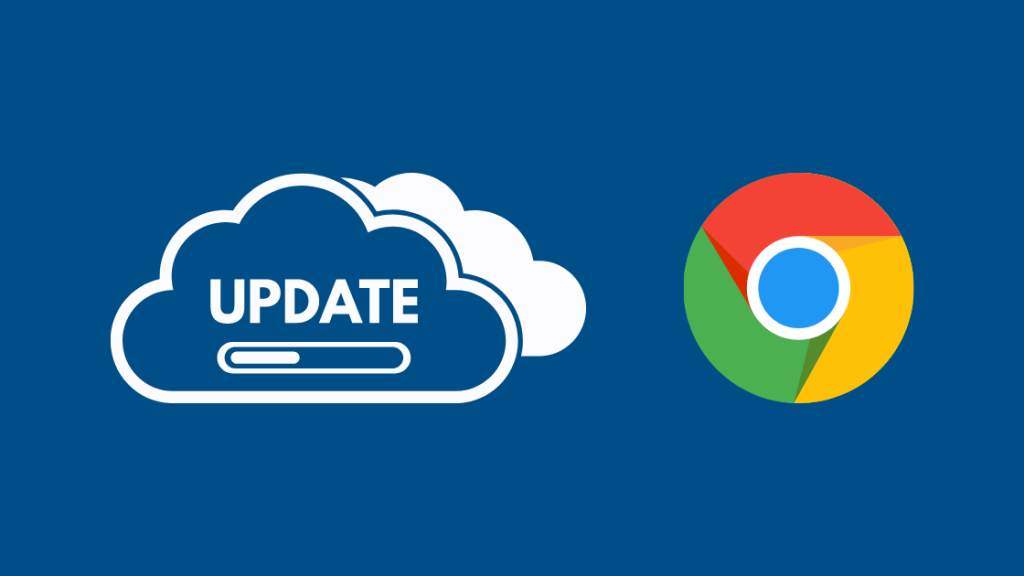
Haddii aad isticmaalayso Desktop ama Laptop, gaar ahaan haddii waa nidaamka Windows 10, halka Chromecast-kaagu uu shaqayn karo internet la'aan, browserkaagu wuxuu noqon karaa dembiilaha. Hareer ahaan, cusboonaysii biraawsarkaaga adoo raacaya tilmaamahan:
Sidoo kale eeg: Khaladka Roomba 14: Sida loo hagaajiyo ilbidhiqsiyo gudahood >- > Ku billow Google Chrome nidaamkaaga
>Riix saddexda dhibcood ee toosan ee geeska midig ee sare ee daaqadda. Waxaa laguu soo bandhigayaa liiska xulashooyinka >Ka dooro kuwan, dooro Help doorashada > Hadda, daaqad ayaa ka soo bixi doonta shaashaddaada. Dhanka sare ee daaqada, waxaad ka heli doontaa Ku saabsan Google Chrome doorashada. Guji taas Waxa kale oo aad awoodi doontaa inaad hubiso in nooca Chrome-kaagu uu cusub yahay Habka Discovery Network. Si kastaba ha noqotee, maskaxda ku hay in aad ku xidhid Chromecast kaaga iyo laptop-kaaga ama desktop-kaaga isla shabakadda Wi-Fi si ay tani u shaqeyso. Tani waxay u oggolaan doontaa Chromecast-kaaga inuu kula xidhiidho kaagaAaladaha. - U guuri Settings -> Shabakadda iyo Internetka -> Settings La Xiriira -> Beddel Xulashada Sare ee Wadaagista . >Sanduuqa wada-hadalka ayaa soo bixi doona isagoo muujinaya Private doorashada. Balaadhi daaqadda > Menu-ka Discovery Network , shid habka Network Discovery
- Intaas ka dib, tag Faylka iyo Wadaagista Daabacaadda oo awood doorarka.
- Marka aad dhammayso, dib u billow qalabkaaga oo hubi haddii arrinta la xalliyay , Wadaagista Warbaahintu waa muuqaal kale oo muhiim ah oo Chromecast kaaga si fiican ugu shaqeeyo. Waxay u egtahay inay si toos ah u damiso, haddii ay taasi tahayna, Chromecast-kaaga waxaa laga yaabaa inuu awoodi waayo inuu helo qalabka. Isticmaal Baarista si aad u raadiso " adeegyada ". Waxaad ka heli doontaa abka Adeegyada Fur.
- Dooro oo midig-guji Windows Media Player Network Sharing Service laga bilaabo liiska adeegyada la soo bandhigay.
- Daar adeega adiga oo dooranaya ikhtiyaarka Enable.
- Haddii ay hore u ahaan jirtaykarti u leh, dhagsii Dib u bilow ikhtiyaarka >Ha iloobin inaad kaydiso isbedeladaada ka hor inta aanad xidhin daaqada. Hubi haddii Chromecast-kaagu uu hadda heli karo qalabkaaga.
- Dooro aaladaha Chromecast Waxaad ka heli doontaa ikhtiyaar aad ku aragto Settings ee geeska sare ee midig. Ku dhufo Dooro Dib u Dajinta Warshada . Mar kale ku celi. Chromecast kaaga hadda dib ha loo dajiyaa badhanka ka dambeeya moduleka Chromecast. LED-ku hadda waxa uu bilaabi doonaa libiqsi.
- Waxaad ogaan doontaa in shaashadda TV-ga ay faaruqsan tahay. Tani waxay ka dhigan tahay in Chromecast kaaga dib loo dajiyay.
Waa kuwan tilmaamaha lagu shido Helitaanka Shabakadda qalabkaaga:
- > Dhag sii Start menu oo ku yaal geeska hoose-bidix ee shaashadda guriga. Ku dhufo; dooro ikhtiyaarka Settings. Halkaa waxaad ku arki doontaa Shabakadda & Ikhtiyaarka interneedka, ku dhufo, oo dooro Wi-Fi.
Cusbooneysii Firewall iyo Antivirus
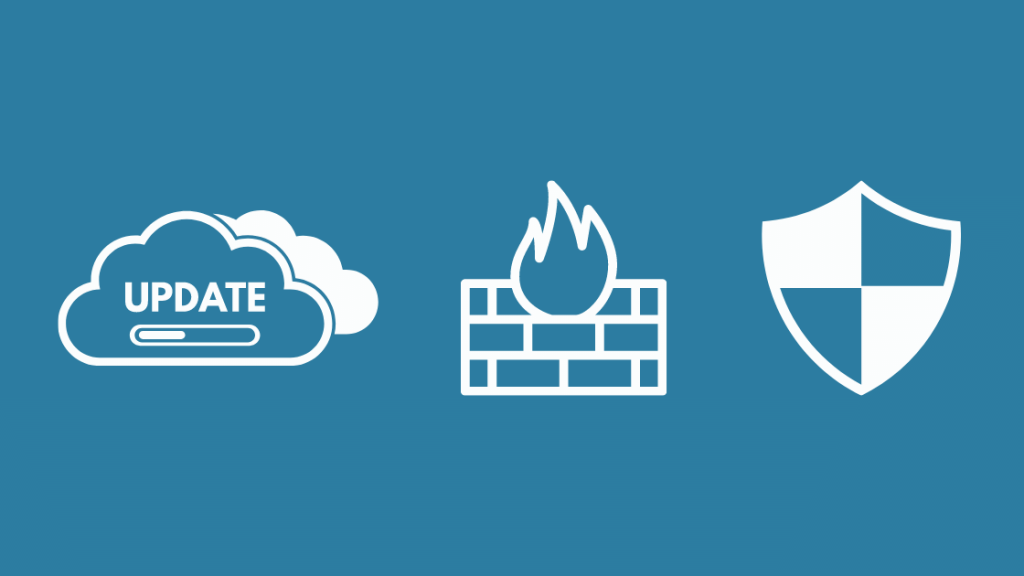
Mararka qaarkood, xidhiidhka Chromecast waxa laga yaabaa in la xannibo haddi nidaamka dab-darka iyo software ka-hortagga aanu ahayn ilaa hadda. Markaa, si aaladda Chromecast-ku si hufan ugu shaqeyso, waa inaad cusboonaysiisaa firewall-ka iyo ka-hortagga-ka-hortagga.
The Windows 10 OS wuxuu leeyahay dab-damis ku dhex jira kaasoo meesha ka saaraya baahida software-ka-hortagga dabka. Sababtan awgeed, qalabkaagu waxa laga yaabaa inuu la kulmo dhibaato marka lagu xidhayo Chromecast.
Hubi in xidhiidhka Chromecast aanu xidhin dab-darka ama software-ka antivirus. Haddii aad ku xidho intarneedka iyada oo loo marayo router, ka hubi adeeg bixiyahaaga si aad u aragto in aaladda Chromecast-ka ay sii socoto xannibaada waayo-aragnimada daalacashada, oo ka tagaysa wax yar ama raad la'aan. Si kastaba ha ahaatee, Chromecast uma shaqayn doono si sax ah haddii VPN la furo, markaa waa inaad joojisaa socodka socodka.Haddii ay dhacdo inaad ku adkaysato isticmaalka VPN, halkan waa dillaac. Waxaad awood u siin kartaa VPN qalabkaaga oo aad ku xidhi kartaa hotspot mobilada. Waa in aad Chromecast ku xidhid shabakadan.
Sida xalin ah, waxa kale oo aad samayn kartaa VPN ku haboon router kaaga si aad u ilaaliso isku xidhka dhamaan qalabkanetwork.
Warshada Dib u habayn Chromecast kaaga
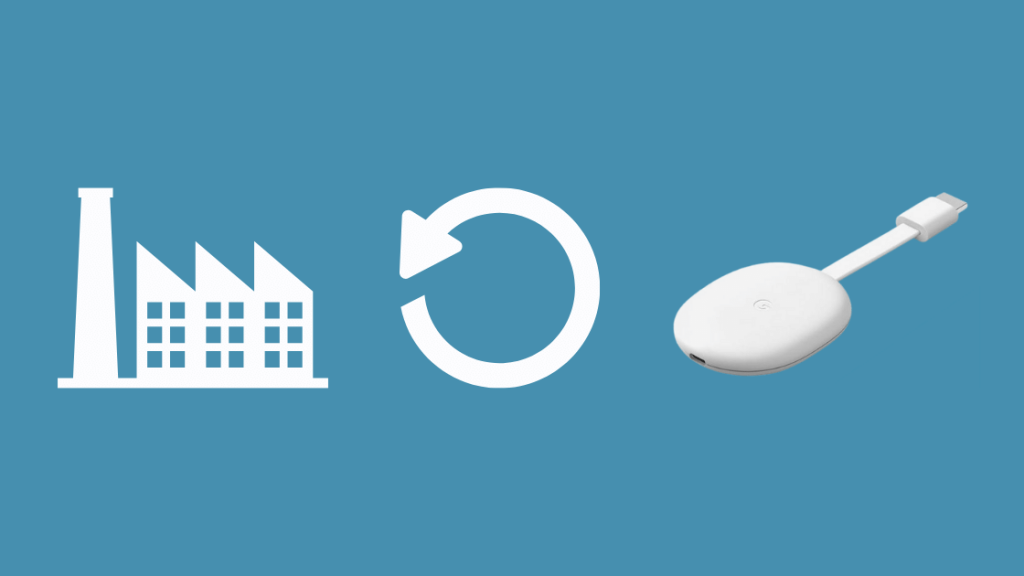 > Dib u habeyn warshadeed waa inay noqotaa meesha ugu dambeysa. Si kastaba ha ahaatee, maskaxda ku hay in samaynta tan ay Chromecast kaaga dib ugu celin doonto habaynteedii hore. Waa kan sida aad u samayn karto dib u habayn warshadeed iyada oo ku xidhan jiilka Chromecast-kaaga> Fur nooca ugu dambeeyay ee Google Home App.
> Dib u habeyn warshadeed waa inay noqotaa meesha ugu dambeysa. Si kastaba ha ahaatee, maskaxda ku hay in samaynta tan ay Chromecast kaaga dib ugu celin doonto habaynteedii hore. Waa kan sida aad u samayn karto dib u habayn warshadeed iyada oo ku xidhan jiilka Chromecast-kaaga> Fur nooca ugu dambeeyay ee Google Home App. Warshad Dib u deji Gen 2 Chromecast
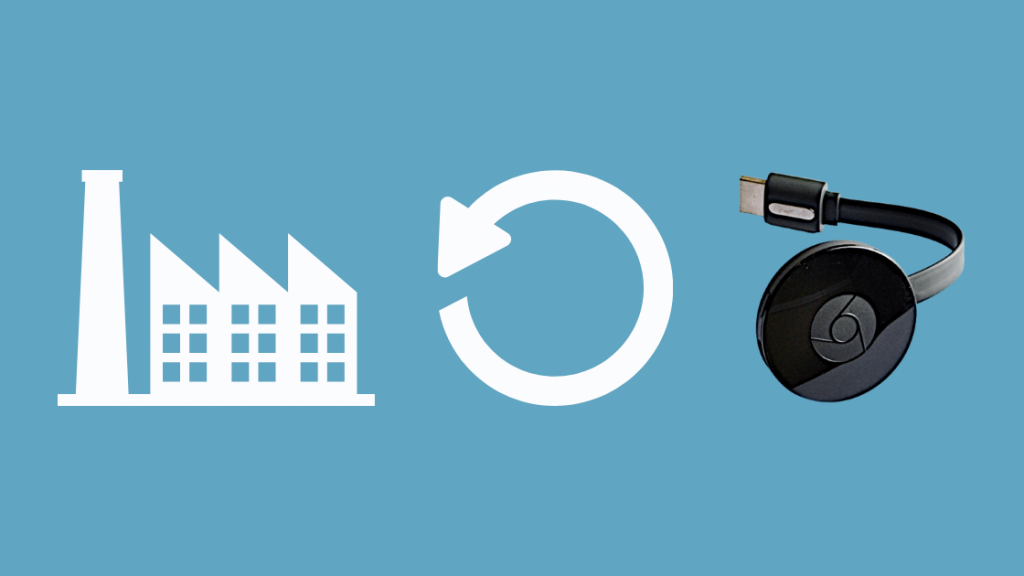
Isticmaalka Google Home App-ka
> Dib u dajinta addoo isticmaalaya Google Home App-ka waxay la mid tahay labada Gen 1 iyo Gen 2 Chromecasts. Raac tilmaamaha lagu siiyey kor si aad u samayso dib u habayn warshadeed addoo isticmaalaya abka Waxaad arki doontaa nalka liimiga ah oo biligleynaya.> Qabo badhanka ilaa uu ka noqdo caddaan. TaniWaxay tusinaysaa in Chromecast kaaga dib loo dajiyay.>> hel Chromecast kaaga si uu u helo aaladahaaga> Qaybta ugu fiican ee ku saabsan adeegsiga mid ka mid ah aaladaha ugu caansan suuqa, marka laga reebo sifooyinkiisa, waa taageerada teknoolojiyadda si fudud loo heli karo ee laga heli karo onlayn. Chromecast waxay leedahay jaaliyad u go'an oo khabiiro ah kuwaas oo ku siin doona taageero degdeg ah oo dhawaaq ah mid kasta oo ka mid ah arrimahaaga.Waxa kale oo aad ku raaxaysan kartaa wax-akhriska:
- Chromecast waxa uu sii wadaa kala goynta: sida loo hagaajiyo
- Sida Looga Rido Chromecast-ka Moobaylka Hotspot: Sida- Loo Hago [2021]
- Lama Xiriirin Karo Gurigaaga Google-ka (Mini): Sida Loo Hagaajiyo
- Google Home [ Mini] Aan Ku Xidhin Wi-Fi: Sida Loo Hagaajiyo >
Su'aalaha Inta Badan La Isweydiiyo
Sidee Ku Sameeyaa Chromecast-ka Mid La Ogaado?Ku xidh Chromecast-ka TV-gaaga. Samee adiga oo ku dhufo astaanta Settings ee Google Home Appka oo raac tilmaamaha shaashadda. Qalabkaagu hadda waa inuu noqdaa mid la ogaan karo.
>Waa maxay sababta Google home u heli la'yahay Chromecast-kayga?Tani waxa laga yaabaa inay sababto Chromecast kaaga iyo moobilka aad ku rakibtay Google Home app-ka ayaa ku xidhan Shabakado kala duwan oo Wi-Fi ah.>Sideen ugu xidhaa Chromecast-kayga Wi-Fi? la waydiiyay inuu u doorto shabakada Wi-Fi Chromecast-ka. Hubi in ay tahay mid la mid ah kan aad ku socototelefoonka ama tablet-ka ayaa ku xidhan U gudub Settings->WiFi-> Illow. Dooro Ilow Shabakadda. Hadda, waxaad ku xidhi kartaa Chromecast-ka shabakad kale.
